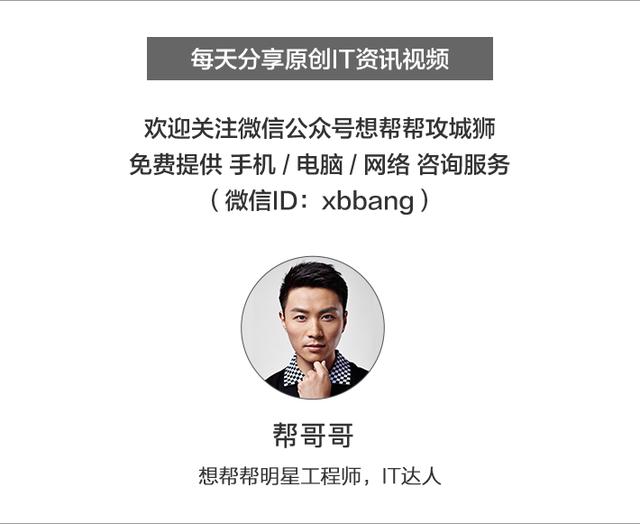作者:乔山办公网日期:
返回目录:ppt怎么做
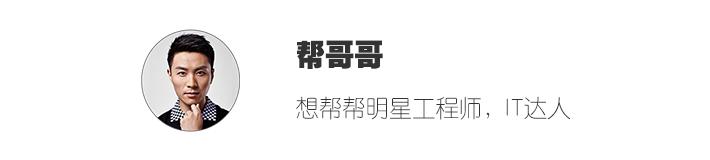
现在无论在生活还是学习中,都无法避免的会用到PPT,如何把PPT做的简洁优美漂亮,这对文字/图片图形的布局都十分讲究,今天帮哥就教你们一招,如何做一条完美流畅的时间线,来装饰你的PPT。
视频加载中...
第一步:填充背景色
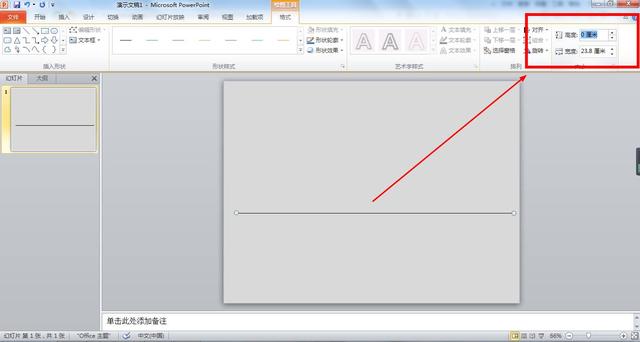
首先,把背景填充为自己喜欢的颜色,然后再拉入一条直线,在格式中把高度调成0。
第二步:添加时间节点并调整
画时间节点(即圆)
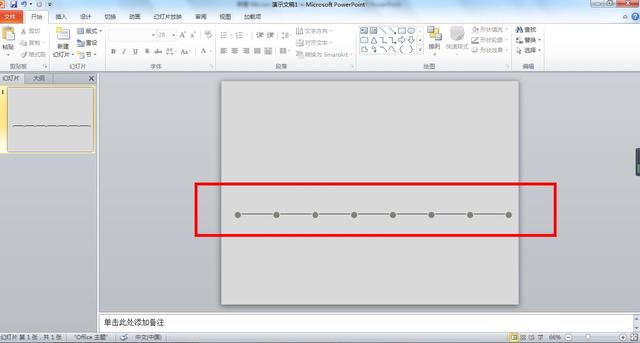
在直线上添加时间节点即小圆,按住Ctrl+Shift,在原来圆的基础上直接拖动就可以了。
调整时间节点之间的距离
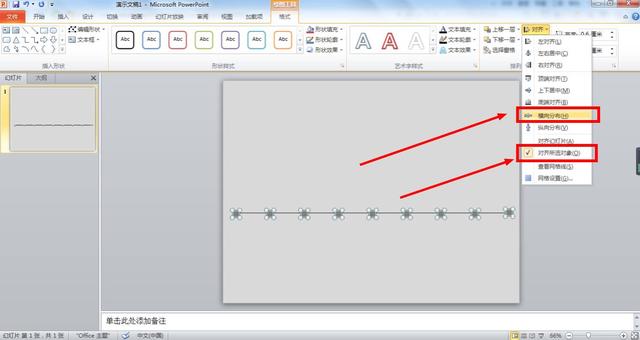
这是你会发现圆与圆之间的距离并不均等,按住ctrl,将全部的圆选中,然后选择格式中的对齐,展开之后选择横向分布,此时圆与圆之间的距离就均等了,填充颜色请随意。
第三步:添加文本并添加标注
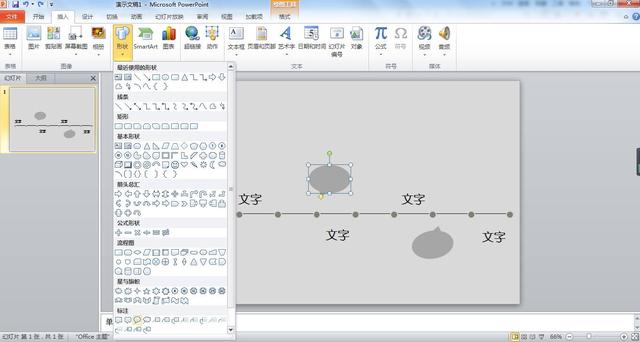
添加文本各位小伙伴请随意,添加标注的话,选择工具栏形状下面的标注里面的逗号形状就可以了。
今天的ppt酷炫小技能到这里就结束啦,不知道各位小伙伴有没有学会,如果有任何手机电脑的问题,欢迎各位小伙伴来关注微信公众号想帮帮攻城狮前来咨询,帮哥哥我一定会及时回复的呦~